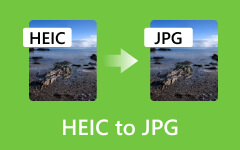Dit bestand is niet compatibel met QuickTime Player [opgelost]
Een van de lastige vragen die online communities tegenwoordig vaak stellen, is waarom MP4 en MOV zijn niet compatibel met QuickTime. Het zal veel Mac-gebruikers echt frustreren omdat de genoemde videoformaten de beheersing van QuickTime zijn. We weten niet echt wat het probleem veroorzaakt, omdat het van apparaat tot apparaat verschilt. Om deze reden hebben we dit bericht bedacht om u de beste oplossingen te laten zien die u hiervoor kunt doen.
QuickTime is inderdaad de metgezel van Apple-gebruikers, vooral Mac, als het gaat om het afspelen en bewerken van hun lokale mediabestanden. Maar net als andere programma's is dit programma niet perfect, want het kent ook storingen, net als de onderwerpfout. Daarom zal de onderstaande informatie u helpen dit probleem te begrijpen en welke bestanden compatibel zijn met QuickTime.
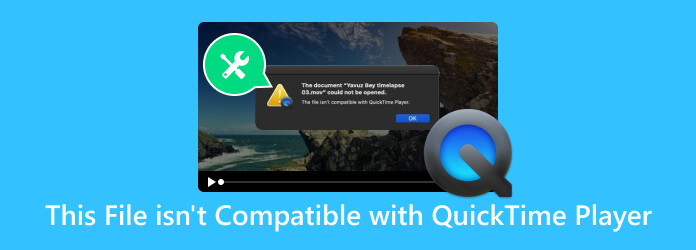
Deel 1. Verschillende oplossingen om de bestandsincompatibiliteitsfout op QuickTime op te lossen
Oplossing 1. Update uw Mac
Een van de bewezen oplossingen om bijna alle problemen op te lossen, is door de nieuwste update te downloaden. Controleer dus als eerste oplossing of u het besturingssysteem van uw Mac moet bijwerken, want als u nog steeds de oudere versie gebruikt en oudere mediabestanden opent, kan QuickTime deze mogelijk niet openen. Ga daarom naar de Systeemvoorkeuren >Software-update En klik op de knop Update nu knop.
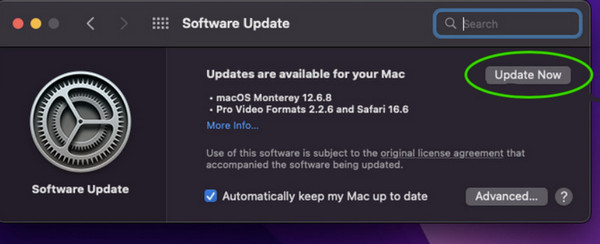
Oplossing 2. Update QuickTime
Zoals hierboven vermeld, moet ook het updaten van de QuickTime-speler worden overwogen, omdat dit een goede oplossing is wanneer uw videobestanden in verschillende formaten, zoals AVI-bestanden, niet compatibel zijn met QuickTime. Hoe kan ik de speler upgraden? Ga gewoon naar System Preferences, kijk of het Er zijn andere updates beschikbaar aankondigingsoptie beschikbaar is en klik op de Meer info knop. Wanneer u de beschikbare updates voor de QuickTime-speler ziet, klikt u erop en klikt u op de Update nu or Installeer nu knop.
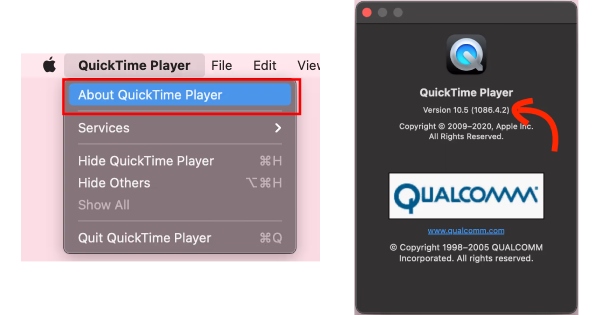
Oplossing 3. Converteer het bestand naar een ondersteund bestand
De grootste reden waarom veel spelers, waaronder QuickTime, een bestand niet kunnen afspelen, is omdat het formaat niet wordt ondersteund. Overweeg daarom om het formaat te converteren nadat u het bestandsformaat dat u probeert af te spelen heeft gecontroleerd en ontdekt dat uw speler dit niet ondersteunt. Als je je daarom afvraagt waarom MP4 niet compatibel is met QuickTime, gebruik dan de Tipard Video Converter Ultimate om de snelle maar toch verliesloze bestandsconversie te krijgen die u ooit zou kunnen hebben. Met deze software kunt u uw invoerbestand converteren naar meer dan 500 verschillende uitvoerformaten en apparaten, terwijl u dankzij de ultrasnelle technologie een conversieproces 60 keer sneller kunt ervaren.
Stap 1Open de conversiesoftware en klik op de Plus knop om de video('s) toe te voegen die u wilt converteren.
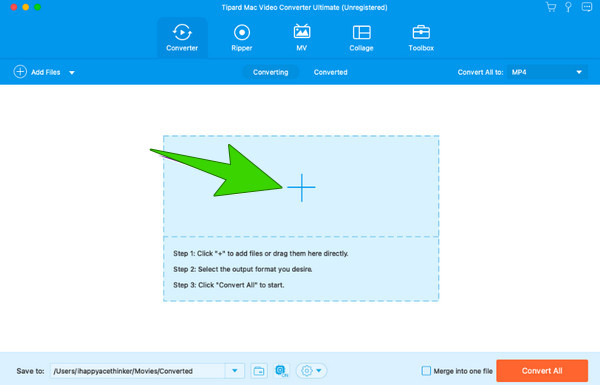
Stap 2Klik op de pijlknop op de Converteren naar Alles sectie en kies het gewenste formaat dat de QuickTime-speler ondersteunt.
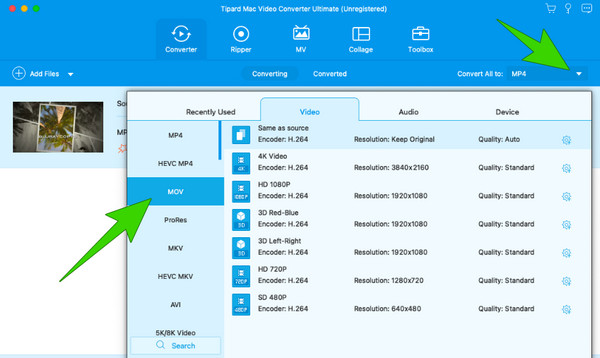
Stap 3Als u klaar bent, klikt u op Alles omzetten knop om het conversieproces uit te voeren. En zo maak je een video compatibel met de QuickTime-speler.
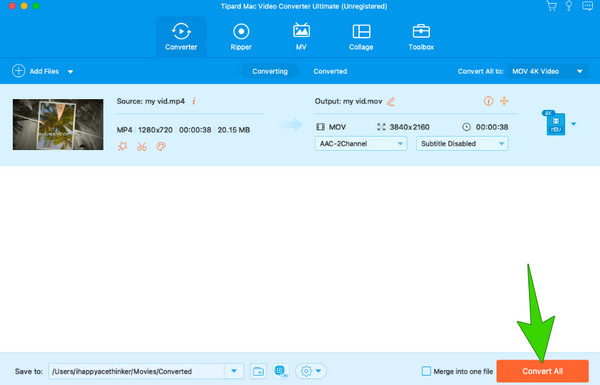
Opmerking: Afgezien van het converteren van incompatibele bestandsformaten zoals AVI naar MP4Met de ingebouwde speler van Tipard Video Converter Ultimate kunt u een voorbeeld van de hele video bekijken.
Deel 2. Wat zijn de bestandsformaten die QuickTime Player ondersteunt
Als het gaat om de bestandsformaten, is er bewijs dat de QuickTime-speler er slechts een paar ondersteunt als invoer en uitvoer. Hier is dus een overzicht van de algemene bestanden die u met de QuickTime-speler kunt afspelen.
Video-indelingen:
- MOV (QuickTime-film)
- MP4 (MPEG-4)
- AVI (audio-video-interleave)
- MKV (Matroska-video)
- WMV (Windows Media-video)
- FLV (Flash-video)
Audio formaten:
- AAC (Advanced Audio Coding)
- MP3 (MPEG-3)
- WAV (golfvorm audiobestandsformaat)
- AIFF (Audio Interchange-bestandsindeling)
Beeldformaten:
- JPEG (Gezamenlijke Groep Fotografische Experts)
- PNG (draagbare netwerkafbeeldingen)
- TIFF (Tagged Image File Format)
Deel 3. QuickTime Player-alternatief
Als u door de QuickTime-compatibele formaten hierboven kijkt, beseft dat uw bestanden niet echt compatibel zullen zijn met de speler, dan zorgt dit ervoor dat u op zoek gaat naar een alternatieve speler. Om deze reden raden wij u ten zeerste aan hiervan gebruik te maken Tipard Blu-ray Player voor Mac. Het is een mediaspeler die je zowel op Mac als op Windows kunt gebruiken. Bovendien kan Tipard, in tegenstelling tot QuickTime, bijna alle populaire videoformaten openen, waaronder MP4, MOV, M4V, WMV, MKV, FLV, AVI, Blu-ray, dvd-schijven, ISO en mappen. Stel dat u niet tevreden bent met de manier waarop de QuickTime-speler uw videobeelden weergeeft. In dat geval zul je zeker waarderen hoe Tipard Blu-ray Player je een filmische gelijkenis geeft met kijken.
U zult nooit de fout in gaan als u voor deze speler kiest, want zelfs als iMovie-exports niet compatibel zijn met QuickTime, kan de Tipard Blu-ray Player hieraan voldoen. Sta versteld van de snapshotfunctie, waarmee u uw meest memorabele videoscènes kunt vastleggen en deze op uw apparaat kunt opslaan voor toekomstig gebruik. Nu u hiervan op de hoogte bent, volgen hier de stappen die u kunt volgen om uw bestanden eenvoudig af te spelen.
Stap 1Download de ongelooflijke speler op je Mac en start hem nadat je hem hebt geïnstalleerd.
Stap 2Klik in de hoofdinterface op de knop met de tekst Bestand openen om het bestand te uploaden dat u niet kunt openen met de QuickTime-speler.
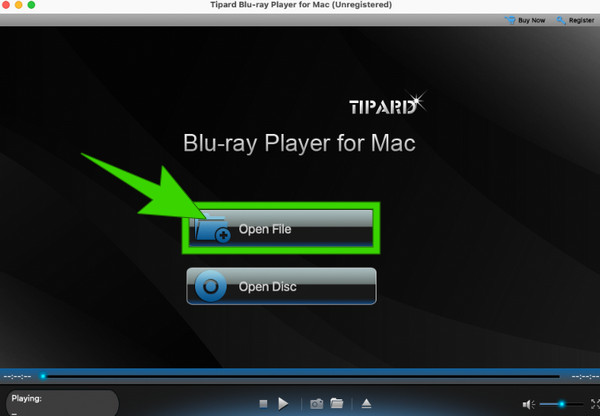
Stap 3Daarna kunt u door de afspeelbediening navigeren die op de interface wordt weergegeven terwijl u het videobestand afspeelt. U hebt ook toegang tot de functies via het linttabbladmenu, zoals het Bestand, Controle, Audio, Video, en Tools. Klik daarna op de stop knop om de video tijdens het afspelen te beëindigen en te verlaten.
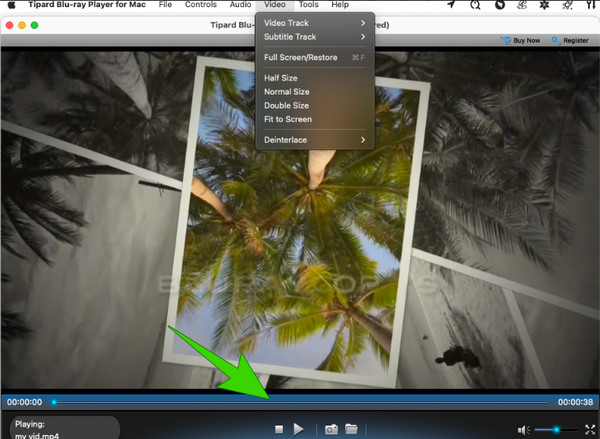
Deel 4. Veelgestelde vragen over QuickTime
Zijn er betere alternatieven voor de QuickTime-laag?
Absoluut! Een van de beste speleralternatieven voor QuickTime is de Tipard Blu-ray Player, beschikbaar op Mac en Windows.
Kan de QuickTime-speler MP4-video's converteren?
Ja. Met de QuickTime-speler kunt u uw MP4-video's naar MOV exporteren. Om dit te doen, moet u de video openen en vervolgens naar gaan Bestand>Exporteren als en selecteer het beschikbare videoformaat als uw uitvoer.
Waarom wordt QuickTime Player niet geopend op Mac?
Verschillende redenen zorgen ervoor dat de QuickTime-speler niet op Mac wordt geopend. Mogelijk wilt u zowel de speler als de Mac bijwerken om dit probleem op te lossen.
Wat is de nieuwste versie van QuickTime Player?
De nieuwste versie van QuickTime is 7.79.80.95.
Ondersteunt QuickTime Player dvd en Blu-ray?
Helaas ondersteunt de QuickTime-speler geen dvd's en Blu-rays. U kunt gebruik maken van de Tipard Blu-ray Player voor Mac gebruiken.
Conclusie
De nieuwste versie van apparaten en software speelt een belangrijke rol bij het oplossen van vervelende problemen. Dus, dit bestand is niet compatibel met de QuickTime-speler Als u een probleem heeft, moet u er rekening mee houden dat bijwerken de eerste oplossing is. Als het probleem zich daarna blijft voordoen, wilt u het bestand misschien naar een ander formaat converteren om het op de genoemde speler af te spelen. Als het converteren van een bestand echter niet jouw ding is, raden we je aan om dit te gebruiken Tipard Blu-ray-speler voor Mac als uw QuickTime-alternatief.